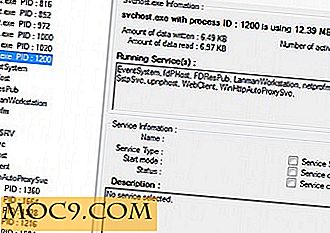כיצד לשלב את Google Apps לתוך Windows 8
גוגל ומיקרוסופט מתמקדות לעתים קרובות בגרון של כל אחת מהן כשמדובר בטכנולוגיות המקוונות העדכניות ביותר. זה צריך לבוא כל כך לא מפתיע לראות כי מוצרי Google אינם משולבים לשחרור של Windows 8. יש כמה דרכים לשלב יישומי Google לתוך Windows 8. אמנם הם לא נותנים את הפונקציונליות שאתה רוצה, זה יכול להיות תיקון מהיר.
מדוע לשלב יישומי Google ב- Windows 8?
גוגל הפכה לחלק מהחיים שלנו עכשיו באינטרנט. עבור רבים מאיתנו, אנו הולכים לאיבוד ללא גישה לחיפוש Google, Gmail, מפות ועוד. על ידי שילוב יישומים אלה ב- Windows 8, אנו יכולים לקבל גישה מיידית לכל מה שאנחנו עושים עם חשבונות Google שלנו מבלי לפתוח את הדפדפן. אמנם זה יכול לצמצם רק כמה צעדים, זה יהפוך את חיינו ב- Windows 8 יעיל יותר.
כיצד להוסיף חיפוש של Google
1. פתח את Windows Store ופעל חיפוש אחר "חיפוש Google".

2. לחץ על "התקן".
3. לאחר ההתקנה, פתח את חיפוש Google.

כעת, תוכל לחפש ב- Google את הנוחות של מסך 'התחל' ב- Windows 8, במקום לפתוח אותו בדפדפן.
גישה למצב Windows 8 עבור Google Chrome
אפליקציית Google הבאה שנוסיף היא Google Chrome. Chrome למעשה יש מצב מוסתר Windows 8 אם אתה מוריד את גירסת שולחן העבודה של Google.
1. פתח את Google Chrome.

2. לחץ על הלחצן הגדרות בדפדפן.

3. לחץ על 'הפעל מחדש את Chrome במצב Windows 8'.

Chrome יפעיל מחדש את עצמו וכאשר הוא יפעל, תשתמש בגרסה מלאה של האפליקציה במסך מלא. אמנם זה לא יכול להיות הגירסה האמיתית של Windows 8 App של Chrome, המראה שלה ישתלב עם תחושה של מערכת ההפעלה שלך.
להעביר את Gmail ל - Windows 8 דואר
Windows 8 מגיע עם גרסה מותקנת מראש של יישום הדואר שלה. תוכל להוסיף אליו מגוון חשבונות, כולל חשבון Gmail שלך.
1. פתח את "דואר" ממסך התחל.
2. לחץ על "Windows Key + I" כדי לפתוח את הגדרות הדואר.

3. לאחר מכן, לחץ על "חשבונות".

4. בחר "Google".

5. הוסף את פרטי ההתחברות שלך ב- Gmail, ולאחר מכן לחץ על "התחבר".
כעת, חשבון Gmail שלך יתווסף לדואר. תקבל התראות בזמן אמת ב- Windows 8 כאשר תקבל את הדואר שלך. אתה יכול להוסיף מספר חשבונות Gmail גם כדי להישאר לכודים על הדואר האלקטרוני שלך.
הוסף בכל אפליקציית Google כקיצור דרך לאריחים חיים
אם אתה משתמש בכל אפליקציה אחרת של Google לעתים קרובות, תוכל ליצור קיצור דרך של אריח חי במסך 'התחל' כדי לגשת אליו באופן מיידי.
1. פתח את Google Chrome ועבור אל Google app על פי בחירתך. במדריך זה, נשתמש ב- Google Drive.

2. לחץ על הלחצן הגדרות בדפדפן, ולאחר מכן לחץ על "כלים".
3. לחץ על "צור קיצורי דרך ליישום ...".
4. מוקפץ ישאל אותך איפה אתה רוצה ליצור את קיצור הדרך. בחר "שולחן עבודה" ולאחר מכן לחץ על "צור".

5. בשולחן העבודה, לחץ באמצעות לחצן העכבר הימני על קיצור הדרך אל Google app. לחץ על 'הצמד להתחלה'.

5. כעת, חזור אל מסך 'התחל' ותראה את קיצור הדרך החדש של Google Apps שנוצר. לחץ על זה.

כעת יש לך גישה לאפליקציית Google זו ב- Windows 8 בחלון הקומפקטי שלה.

מיקרוסופט כנראה לא תשלב את יישומי Google ל- Windows 8 בעתיד הקרוב, אבל עם הטריקים הנוחים האלה, תוכל להפיק את המרב מ- Google ב- Windows 8.
האם אתה משתמש ב- Google Apps ב- Windows 8? הודע לנו על החוויות שלך בהערות הבאות.